Как проигрывать видео YouTube в фоновом режиме на Android
Популярнейший в мире видеохостинг YouTube предоставляет пользователям услуги хранения и просмотра видеофайлов, а также возможность делиться, оценивать, комментировать и добавлять ролики в избранное.
Несмотря на широкий функционал, в бесплатной версии официального приложения YouTube есть ограничения, например, здесь не предполагается прослушивание контента в фоновом режиме. Реализована данная опция только в условиях премиум-подписки, а это устроит далеко не каждого пользователя, к тому же подписка YouTube Premium во многих регионах просто недоступна.
Функции очень недостаёт в тех случаях, когда смотреть видеоролик на Android-устройстве пользователю неудобно, при этом в подаваемой информации значение имеет именно аудиоряд, а не картинка. Так, если целью является прослушивание музыки, передач или прочего контента, воспринимаемого на слух, причём в то же время есть намерение использовать мобильный девайс для других задач, приходится искать другие пути для реализации этой возможности, поскольку обычное сворачивание приложения (нажатие кнопки «Домой») приводит к остановке воспроизведения. К счастью, способ решения проблемы есть, и даже не один.
К счастью, способ решения проблемы есть, и даже не один.
Как в Android решили проблему отсутствия фонового режима для видео YouTube
На что только не пойдёшь, чтобы усовершенствовать функциональность девайса и добиться желаемого. Разработчиками отдельных оболочек Android расширяют возможности на уровне ядра операционной системы, а российский производитель Yota Devices пошёл ещё дальше, явив миру смартфон с двумя функционирующими независимо экранами. При этом у YotaPhone второго поколения оба дисплея сенсорные – AMOLED производства Samsung в качестве основного и чёрно-белый E-Ink на обратной стороне девайса. Эта особенность позволяет беспрепятственно работать с устройством на главном экране, в то время как на электронно-чернильном продолжается воспроизведение контента.
На сегодняшний день способов, как слушать контент из YouTube в фоновом режиме масса, некоторые из них подразумевают наличие root-прав на Android-устройстве. Одним из решений является установка мода. Например, YouTube Vanced (есть версии для смартфонов с рут-доступом и без) не только обеспечивает фоновое воспроизведение, но и позволяет избавиться от рекламы, а также открывает массу других возможностей, причём софт работает без привязки к Google Apps и его можно поставить рядом с приложением YouTube.
Например, YouTube Vanced (есть версии для смартфонов с рут-доступом и без) не только обеспечивает фоновое воспроизведение, но и позволяет избавиться от рекламы, а также открывает массу других возможностей, причём софт работает без привязки к Google Apps и его можно поставить рядом с приложением YouTube.
Рассмотрим несколько эффективных средств, применяемых для активации фонового режима на Android-девайсах, используя которые можно легко справиться с поставленной задачей.
Официальное решение YouTube Red (за деньги)
Если есть потребность в фоновом режиме и не хочется заморачиваться с установкой стороннего софта, можно использовать официально предложенный вариант решения проблемы. С платной подпиской YouTube Premium (ранее YouTube Red) вы будете смотреть видео без рекламы, а также проигрывать ролики в фоновом или режиме оффлайн. После ребрендинга в YouTube Премиум, география сервиса значительно расширилась, в списке стран, где функция доступна, есть и Россия.
Фоновое воспроизведение активно по умолчанию, при желании опцией можно управлять (отключить, изменить параметры, включить). Найти фоновый и оффлайн-режим можно в настройках (значок шестерёнки), здесь в соответствующем разделе можно также выставить, при каких условиях режим будет активирован.
Найти фоновый и оффлайн-режим можно в настройках (значок шестерёнки), здесь в соответствующем разделе можно также выставить, при каких условиях режим будет активирован.
Firefox и Chrome
Бесплатно и без необходимости установки модифицированных клиентов воспроизводить контент в фоне можно благодаря возможностям браузера. В мобильной версии Firefox для Android проблема решается с помощью расширения Video Background Play Fix, отменяющего запрет фонового режима YouTube. Так, при переходе на другую вкладку браузера, его сворачивании и работе с другими приложениями, а также блокировке экрана смартфона, устройство продолжит воспроизведение.
Позволяет решить проблему и штатный обозреватель Android-устройств Google Chrome, для чего потребуется выполнить некоторые действия, после которых ролики с YouTube будут проигрываться в фоне, тогда как вы сможете работать с другими вкладками браузера или иными приложениями на смартфоне. Смартфон можно даже использовать в качестве плеера, так как видео будет воспроизводиться и при выключенном экране.
Смартфон можно даже использовать в качестве плеера, так как видео будет воспроизводиться и при выключенном экране.
Как сделать, чтобы контент с YouTube воспроизводился в фоновом режиме с помощью Хрома:
- Открываем YouTube в браузере Google Chrome.
- По умолчанию откроется мобильная версия сервиса, нам же нужно выбрать полную, для чего жмём три точки в правом верхнем углу и выбираем из меню эту опцию.
- Теперь можно свернуть браузер нажатием кнопки «Домой» или «Меню», после чего YouTube видео остановит проигрывание. Чтобы его возобновить, нажимаем кнопку воспроизведения в шторке уведомлений. После этого можно работать с различными приложениями на Android-устройстве, контент при этом продолжит воспроизводиться.
- Если вы снова перейдёте в Google Chrome и затем свернёте его или перейдёте на другую вкладку, видео с YouTubeа опять прекратит проигрываться, так что манипуляции придётся повторить для воспроизведения в фоне.
Провернуть этот же фокус можно и в других браузерах на базе Chromium.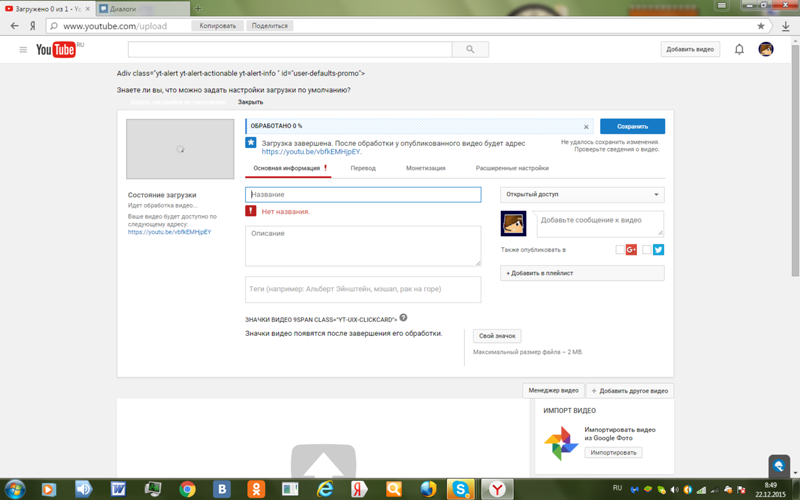
TubeMate
Удобная альтернатива стандартному приложению YouTube для Android устройств, с помощью клиента можно включить видео в фоновом режиме. Софт позволяет просматривать видеоконтент с хостинга YouTube, комментировать, добавлять в избранное, скачивать ролики с возможностью выбора скорости загрузки, в том числе несколько файлов одновременно.
Можно также прослушивать и скачивать только звуковую дорожку, а также просто свернуть TubeMate и работать с другими приложениями. Так, если открыть видео YouTube или начать скачивание, контент продолжит проигрываться или качаться в фоновом режиме.
OG YouTube
Ещё один продукт для Android (есть версии ПО для устройств с рут-правами и без таковых), являющий собой клон официального приложения YouTube с расширенным функционалом и позволяющий, в том числе просматривать контент в фоновом режиме.
С софтом OG YouTube можно скачивать несколько видео одновременно, аудиодорожку, субтитры, доступно воспроизведение при выключенном экране и многое другое. Опция проигрывания файлов при свёрнутом приложении работает, начиная с версии v8.10.
Опция проигрывания файлов при свёрнутом приложении работает, начиная с версии v8.10.
FireTube
Слушать музыку с YouTube фоном можно также с помощью FireTube. Это одно из лучших приложений на Android с возможностью проигрывания контента при выключенном экране, благодаря чему смартфон можно использовать в качестве плеера и сэкономить заряд батареи. Реализованный здесь функционал просто находка для меломанов, музыкальный плеер поддерживает плей-листы, есть поиск музыки, похожих треков и альтернативных вариантов, доступно переключение между режимами видео и аудио, выбор качества воспроизведения и т. д.
Awesome Pop-up Video
Приложение, позволяющее запустить любое видео с YouTube в фоновом режиме без рут-прав. Запущенный видеофайл будет воспроизводиться в маленьком всплывающем окне с кнопками, посредством которых можно развернуть его, закрыть или проверить список воспроизведения. При первом запуске установленного приложения нужно включить отображение Awesome Pop-up Video поверх других программ. Доступны опции поиска, добавления видео в очередь для фонового воспроизведения, загрузка видеофайлов и многое другое. При этом проигрывать контент с выключенным экраном возможности приложения не предполагают.
Запущенный видеофайл будет воспроизводиться в маленьком всплывающем окне с кнопками, посредством которых можно развернуть его, закрыть или проверить список воспроизведения. При первом запуске установленного приложения нужно включить отображение Awesome Pop-up Video поверх других программ. Доступны опции поиска, добавления видео в очередь для фонового воспроизведения, загрузка видеофайлов и многое другое. При этом проигрывать контент с выключенным экраном возможности приложения не предполагают.
FlyTube
Простой и удобный проигрыватель музыки с YouTube, позволяющий воспроизводить контент в фоне. С помощью приложения можно открыть любое видео с хостинга в маленьком окошке, которое легко разместить в любой части экрана или отправить на задний план, чтобы выполнять различные задачи во время проигрывания контента.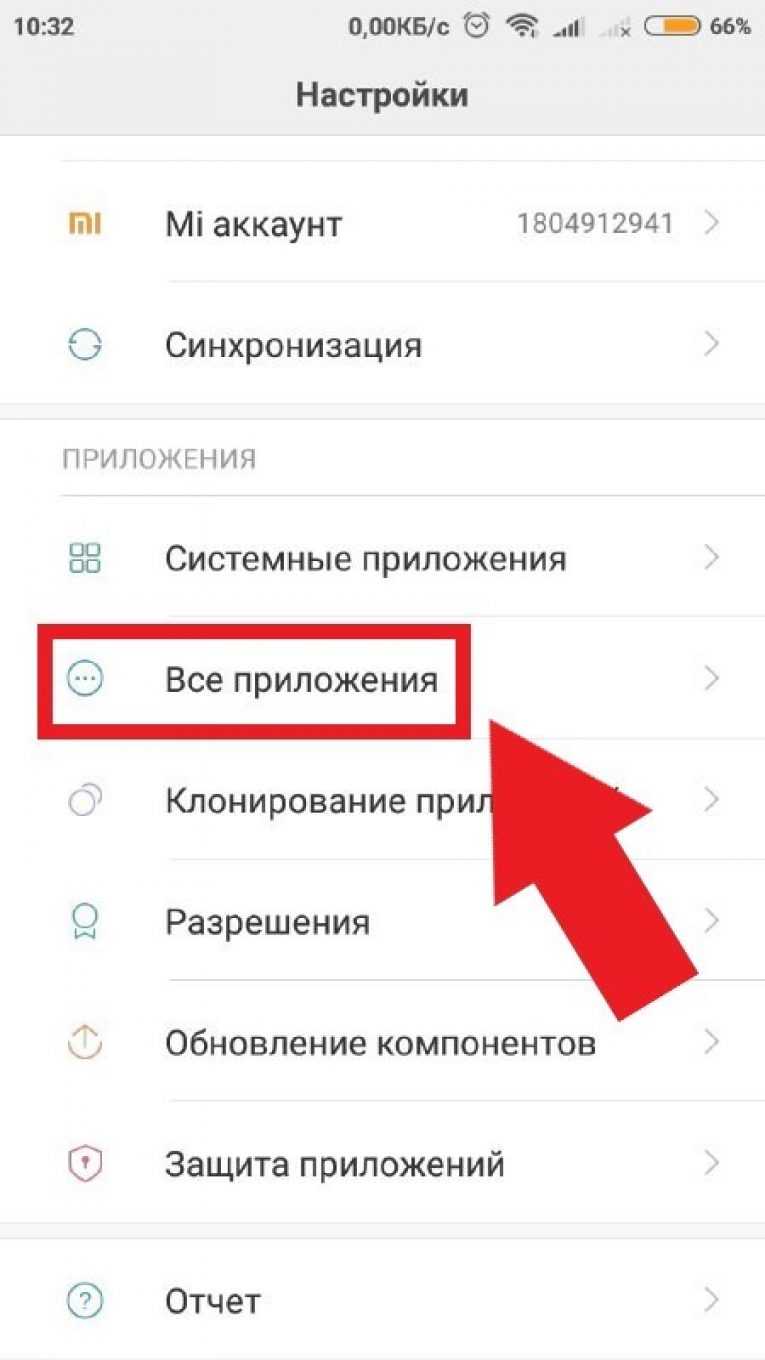 В настройках можно выбрать растягивание окна до краёв экрана устройства или вручную поменять его размер, разворачивается приложение одним нажатием.
В настройках можно выбрать растягивание окна до краёв экрана устройства или вручную поменять его размер, разворачивается приложение одним нажатием.
Многих из вышеперечисленных приложений нет в Google Play, их можно найти на официальных сайтах продуктов или других ресурсах. Скачивайте софт только из надёжных источников во избежание неприятных последствий для системы и утечки личных данных с устройства.
Как смотреть видео на Ютубе в фоновом режиме
22 сентября Инструкции по соц-сетям
Содержание:
YouTube — крупный видеохостинг на котором можно смотреть, хранить и делиться видеозаписями. Фоновый режим позволяет оставить ролик включенным и заниматься своими делами. Например, вы можете слушать звук из видео и одновременно играть в игру на своём гаджете.
Фоновый режим позволяет оставить ролик включенным и заниматься своими делами. Например, вы можете слушать звук из видео и одновременно играть в игру на своём гаджете.
Для YouTube-блогеров
Лучший курс — обучение блогингу на YouTube c 0 за 3 месяца. От создания видео и монтажа до продвижения канала. Продюсирование каналов.
Если у вас уже есть канал, прокачайте его подписчиками, лайками и просмотрами с помощью TapLike
Все способы как включить видео в Ютубе в фоновом режиме
На YouTub можно включить видеозапись и оставить воспроизводиться в фоне разными способами:
- Платный режим YouTube.
- В браузере.
- Специализированные расширения/программы.
- Режим «картинка в картинке».
Мы рассмотрим каждый из способов подробно и на различных устройствах.
На компьютере
На компьютере Ютуб в фоновом режиме можно смотреть с помощью расширений для браузера. Данный плагин работает в браузерах: Google Chrome, Яндекс. Браузер, Mozilla Firefox. Включите фоновое проигрывание видео с помощью расширения в браузере:
Браузер, Mozilla Firefox. Включите фоновое проигрывание видео с помощью расширения в браузере:
- Откройте браузер и в панели меню выберите «Расширения».
- Введите «Separate Window» в строке поиска.
- Установите расширение и активируйте.
- Разрешите плагину работу поверх остальных окон.
- Во время просмотра ролика нажмите на значок плагина и видео перенесётся в отдельное окно.
Подобный «Separate Window» плагину — YouTube NonStop, он имеет схожий функционал и процесс установки.
Ещё один способ вынести видео в фон — встроенный режим переноса изображения из плеера в отдельное окно в Яндекс.Браузере.
- Откройте Яндекс.Браузер и включите нужное видео.
- Проверьте включена ли у вас функция выноса ролика в отдельное окно.
- Кликните на значок стрелочки в квадрате(как на скриншоте) в верхней части плеера.
- Готово. Канал отобразится в отдельном окне-плеере.
Таким способом вы можете создать не одно, а сразу несколько окон с разным контентом.
На телефоне с подпиской YouTube Premium
Приложение YouTube на мобильных устройствах имеет функцию просмотра роликов в фоне. Но она платная и входит в пакет YouTube Premium. Если вас это устраивает:
- Откройте Ютуб.
- Ткните по значку профиля.
- Выберите пункт «Оформление подписки» и заполните данные о себе.
Этот способ одинаковый на обоих ОС с официальным приложением видеохостинга. А теперь другие варианты просмотра Ютуб в фоне для Айфон и Андроид.
На Андроид
- Открываем в Google Chrome сайт Ютуба.
- Кликаем на свой аватар в правом нижнем углу.
- Выбираем полную версию сайта.
- Включите видео и нажмите «Домой».
- Откройте шторку уведомлений на вашем устройстве.
- В плеере Хрома нажимаем на кнопку воспроизведения по центру.
Звук должен запуститься. Будет проигрываться последняя включенная видеодорожка.
Айфон
- Откройте стандартный браузер IOS — Safari. Зайдите на сайт YouTube.

- Выберите в параметрах настольную версию.
- Откройте панель уведомлений и включите видео.
Как оплатить подписку YouTube Premium сегодня?
Pyypl — это актуальная возможность получить предоплаченную карту Mastercard из ОАЭ с верификацией. С помощью нее даже сейчас можно оплатить YouTube Premium, GooglePlay, AppStore и другие сервисы или подписки. Регистрация в Pyypl быстрая, занимает не более 5 минут, а пользоваться им можно даже через мобильное приложение.
Посмотреть сравнение других виртуальных банковских карт можно в этой статье: https://gruzdevv.ru/stati/virtualnye-bankovskie-karty/
Как смотреть YouTube в режиме «картинка в картинке»
PiP (picture in picture — изображение в изображении) — технология, при которой на экране поверх основного окна, отображается дополнительное окошко с видео или изображением. Благодаря данному режиму можно смотреть и слушать видеоролики во время работы в другой программе.
Как запустить данный режим в Ютубе на разных устройствах:
На компьютере
- Включите ролик на сайте YouTube.

- Наведите курсор на видео и кликните правой кнопкой мыши. Откроется меню настроек.
- Кликните в свободном месте проигрывателя правой кнопкой ещё раз.
- Теперь, когда меню изменилось, выберите «Картинка в картинке».
- Перенесите плеер в любую часть экрана и занимайтесь своими делами.
На телефоне
На мобильных устройствах режим «окно в окне» также пользуется популярностью. Для Андроид и IOS он включается разными способами.
Android
Функция включена по умолчанию на всех устройствах с Android версии 8.0 Oreo или более поздней версии. Но если у вас она не работает:
- Откройте настройки Android → Приложения и уведомления → Дополнительно → Специальный доступ → Картинка-в-картинке.
- Нажмите на YouTube.
- Передвиньте переключатель рядом с опцией «Разрешить режим картинка в картинке» в положение ВЫКЛ.
- Откройте видео, чтобы оно воспроизводилось в полноэкранном режиме.
- Нажмите на кнопку «Домой».

- После чего видео отобразиться в небольшом окне на рабочем столе.
IPhone
Для Айфон данный режим доступен начиная с IOS 14.
- Скачиваем по ссылке YouTube PiP v3 (icloud.com) команду для YouTube, которая открывает функцию воспроизведения видео в режиме «окно в окне».
- Перед установкой команды перейдите по пути «Настройки — Быстрые команды» и активируйте «Ненадежные команды». После установки данного скрипта рекомендуем заново отключить переключатель.
- Подтвердите все необходимые разрешения при установке и первом запуске команды.
- Открываем нужное видео в приложении Ютуб.
- Нажимаем кнопку «Поделиться» и выбираем пункт «Еще».
- Находим и выбираем команду «YouTube PiP v3».
- В открывшемся окне выберите «Картинка в картинке».
- Начнется воспроизведение в нужном режиме, которое будет работать поверх других приложений без проблем и ограничений.

Также можно открыть нужное видео в Safari. Выберите полную версию сайта через настройки интернет обозревателя и смотрите видео при свёрнутом окне браузере.
Видеообзор
Подробная наглядная видеоинструкция по данным ссылкам:
iOS 14 — Как смотреть Youtube в свернутом виде — YouTube
Watch YouTube while using other apps on Android | Pro Tips from TeamYouTube — YouTube
Метки поста: YouTube
Как сделать видео на YouTube: 16 советов для начинающих
Последнее обновление: 12 мая 2023 г.
YouTube — второй по посещаемости веб-сайт в мире и крупный игрок на рынке видеоконтента. С помощью этой платформы бренды могут привлекать потребителей, создавать ценный контент, продвигать свои продукты и повышать узнаваемость бренда. Для тех, кто плохо знаком с видеомаркетингом, создание видео на YouTube может показаться сложной задачей. В качестве альтернативы, если вы пробовали это раньше, возможно, вы просто ищете способы улучшить качество своего собственного видео на YouTube. В любом случае, вы находитесь в правильном месте!
В любом случае, вы находитесь в правильном месте!
В этом посте собраны хитрости, которые помогут вам извлечь максимальную пользу из вашего нового видео от начала до конца — от исследований до оборудования и оптимизации.
Содержание статьи
Как сделать видео на YouTube: наши главные советы
Создание собственных видео на YouTube — и сделать их великолепными — это не только содержание самого видео. Видеомаркетинг и производство включают в себя множество других важных компонентов, которые могут помочь вам достичь ваших целей в области видео. Мы собрали наши лучшие советы о том, как исследовать и планировать ваше видео, какое оборудование использовать, как структурировать ваше видео, а также как оптимизировать и загрузить его на платформу за считанные минуты.
5 советов по исследованию и планированию
1.
Проведите исследование конкурентов Лучше всего начать изучение того, как создавать видео для YouTube, с небольшого исследования конкурентов. Посмотрите, как ваши конкуренты используют видеоконтент в своей маркетинговой стратегии, и используйте их как источник вдохновения при создании контента. Вы также можете найти их пробелы в контенте и заполнить их своим собственным видеоконтентом; например, если вы заметили, что у вашего крупнейшего конкурента нет часто задаваемых вопросов по видео, это может быть отличным способом выделиться и повысить ценность для ваших потенциальных клиентов.
Посмотрите, как ваши конкуренты используют видеоконтент в своей маркетинговой стратегии, и используйте их как источник вдохновения при создании контента. Вы также можете найти их пробелы в контенте и заполнить их своим собственным видеоконтентом; например, если вы заметили, что у вашего крупнейшего конкурента нет часто задаваемых вопросов по видео, это может быть отличным способом выделиться и повысить ценность для ваших потенциальных клиентов.
Для начала создайте список своих конкурентов и просмотрите их каналы на YouTube. Посмотрите, какие из их видео имеют наибольшее количество просмотров и комментариев, чтобы увидеть, чем интересуется ваша целевая аудитория. Когда вы просматриваете их, посмотрите, есть ли темы, из которых вы можете извлечь уроки — шаблоны, которые объединяют самые популярные видео, темы, которые не пользуются большой популярностью, и так далее. Этот процесс поможет вам понять, что находит отклик у вашей аудитории, прежде чем вкладывать ресурсы в создание собственного контента. Вы закончите этот процесс со списком идей для видео на YouTube, а затем сможете расставить их по приоритетам.
Вы закончите этот процесс со списком идей для видео на YouTube, а затем сможете расставить их по приоритетам.
Исследование ключевых слов YouTube — это тактика SEO, которую вы можете использовать, чтобы найти лучшие условия поиска для включения в ваш видеоконтент. Простое добавление преднамеренных поисковых запросов к названию видео и мета-описанию может значительно повысить эффективность вашего видео.
Вы можете начать с предположений о том, что ищет ваша аудитория. Например, компания, производящая настил, может уже знать, что люди будут искать «ремонт настила своими руками» или «как сохранить настил». Проведите небольшое исследование самостоятельно, выполнив поиск по этим терминам на YouTube. Если вы видите видео от ваших конкурентов, вы знаете, что вы на правильном пути. Когда вы просматриваете их, смотрите, много ли у них просмотров, высокого ли качества, и отвечайте на вопрос соответствующим образом. Это поможет вам увидеть, где есть возможности для создания лучшего контента, который может занять более высокое место в результатах поиска пользователей. Вы можете выполнить более сложное исследование ключевых слов с помощью онлайн-инструмента; мы собрали наши фавориты в нашем посте The 9Лучшие инструменты подсказки ключевых слов YouTube.
Это поможет вам увидеть, где есть возможности для создания лучшего контента, который может занять более высокое место в результатах поиска пользователей. Вы можете выполнить более сложное исследование ключевых слов с помощью онлайн-инструмента; мы собрали наши фавориты в нашем посте The 9Лучшие инструменты подсказки ключевых слов YouTube.
При включении условий поиска рассмотрите возможность включения письменной копии стенограммы видео в описание, чтобы максимизировать вероятность появления в результатах поиска. Чтобы узнать больше о YouTube SEO, ознакомьтесь с нашей публикацией Video SEO: The Ultimate Guide.
3.
Создание единого тона Фильмы делятся на жанры не зря. Представьте себе: вы смотрите фильм ужасов и замираете в ожидании следующего леденящего кровь момента. Но так же, как вы ожидаете, что развернется драматическая, ужасающая сцена, фильм принимает комедийный оборот. Внезапно вы наблюдаете, как два персонажа обмениваются остроумными диалогами, и острые ощущения полностью теряются.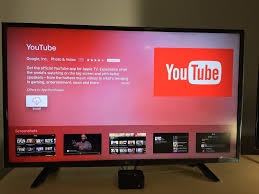 Разговор об убийце настроения. То же самое может произойти и в маркетинговых видеороликах.
Разговор об убийце настроения. То же самое может произойти и в маркетинговых видеороликах.
Обдумывая свое видео, подумайте об общем настроении произведения, которое вы создаете, и о том, как все элементы видео — музыка, свет, голос за кадром, даже цветовая композиция — объединяются, чтобы создать это настроение и отразить вашу бренд. Убедитесь, что тон вашего видео одинаков во всем и отражает вашу общую цель. Вы можете начать этот процесс, просто проведя мозговой штурм со списком слов, которыми вы будете руководствоваться; вы можете создать мотивационное и вдохновляющее видео, серьезное и слезоточивое или высокооктановое и динамичное. Какое бы направление вы ни выбрали, определите его, прежде чем собирать кадры, чтобы ваше видео отражало настроение, которое вы пытаетесь создать.
4.
Поиск места Если вы снимаете на месте, например, в офисе или дома, поиск места может быть довольно простой задачей. Просто установите камеру в разных местах, чтобы найти лучшее физическое место для съемки; при предварительном просмотре вариантов рассмотрите фон кадра и освещение, чтобы найти оптимальное место, но об этом позже.
Если вы снимаете за пределами площадки, дайте себе достаточно времени, чтобы найти подходящее место. Подумайте, нужен ли вам доступ к электричеству в зависимости от настройки вашего оборудования, как естественный свет влияет на снимок в это время дня и насколько многолюдно место. Обязательно проверьте день недели и время суток, когда вы планируете снимать, чтобы собрать достаточно данных о вашем местонахождении. Например, если вы снимаете на открытом воздухе в местном парке, вы можете запланировать видеосъемку на школьные часы, чтобы у вас было место для себя. Наконец, в некоторых местах требуется разрешение на сбор видеоматериалов, поэтому обязательно изучите вопрос и попросите разрешения, если вы используете чужой бизнес или общественное учреждение.
5.
Напишите сценарий и создайте раскадровку Последнее, что вы хотите сделать, это появиться на съемочной площадке, понятия не имея, как должно выглядеть конечное видео. Преодолейте эту проблему, которую можно избежать, прежде чем снимать видео, потратив время на создание сценария и раскадровки. Начните с написания сценария. Ваш сценарий может включать в себя диалоги на камеру, которые говорят актеры, или закадровый голос, который накладывается поверх отснятого материала при постобработке. В любом случае, пусть ваш сценарий будет простым, а предложения короткими. Когда кто-то читает текст, он может вернуться и перечитать его, если предложение длинное или сложное; однако при просмотре видео зрители вряд ли будут перематывать видео назад, чтобы прослушать его снова. У вас есть один шанс произвести неизгладимое впечатление, поэтому убедитесь, что ваше сообщение простое, краткое и ясное.
Начните с написания сценария. Ваш сценарий может включать в себя диалоги на камеру, которые говорят актеры, или закадровый голос, который накладывается поверх отснятого материала при постобработке. В любом случае, пусть ваш сценарий будет простым, а предложения короткими. Когда кто-то читает текст, он может вернуться и перечитать его, если предложение длинное или сложное; однако при просмотре видео зрители вряд ли будут перематывать видео назад, чтобы прослушать его снова. У вас есть один шанс произвести неизгладимое впечатление, поэтому убедитесь, что ваше сообщение простое, краткое и ясное.
Затем продвиньте свой сценарий на шаг вперед, создав раскадровку. Раскадровка похожа на обзор вашего видео в стиле комиксов. Он показывает, как разные кадры объединяются, чтобы рассказать единую визуальную историю. Вы можете создать раскадровку с помощью программного обеспечения, такого как Storyboarder, или просто набросать свои идеи. Вам не нужно вкладывать много времени и ресурсов в этот процесс; цель состоит в том, чтобы получить общее представление о содержании и потоке вашего видео, чтобы вы могли хорошо его создать и рассказать связную историю.
И раскадровка, и написание сценария должны быть выполнены до того, как вы начнете собирать кадры, чтобы у вашей команды было общее видение конечного результата. Если вам нужно немного вдохновения, чтобы начать процесс, ознакомьтесь с нашим постом «21 идея видео YouTube для бизнеса».
Советы по оборудованию
6. Используйте уже имеющееся оборудование Создание видео на YouTube не обязательно должно быть дорогим. Вероятно, вы можете использовать оборудование, которое у вас уже есть, для создания видео. Самые последние смартфоны поставляются с высококачественными камерами, которые идеально подходят для съемки видео; Вы даже можете купить недорогой штатив для своего телефона, чтобы кадр был неподвижным. В зависимости от типа создаваемого видео вы также можете использовать веб-камеру, встроенную в ваш компьютер, или приобрести внешнюю веб-камеру. Этот метод отлично подходит для съемки таких вещей, как вебинары, отзывы, учебные пособия и интервью.
Если вы обнаружите, что ни один из этих вариантов не обеспечивает желаемого качества видео, вы можете приобрести собственное оборудование, арендовать оборудование в компании по аренде видеооборудования или сотрудничать с партнером по производству видео. Правильный выбор для вас будет во многом зависеть от ваших сроков, вашего бюджета и того, сколько контента вы планируете создавать постоянно. Например, если вы собираетесь вести еженедельный видеоблог, возможно, пришло время инвестировать в оборудование, которое можно оставить в офисе. Но если ваше видео предназначено для разовой кампании, возможно, стоит нанять экспертов, а не вкладывать средства в оборудование, которое вы, скорее всего, больше не будете использовать.
7.
Проверьте звук Ничто так не делает видео похожим на любительскую работу, как некачественный звук. Если вы собираетесь использовать камеру на телефоне или компьютере, обязательно запустите аудиотест. Чистый звук имеет решающее значение для того, чтобы ваше видео выглядело профессионально и безупречно, и получение качественного звука не является большим препятствием. Во-первых, проверьте звук на камере, которую вы используете для записи видео, и в среде, в которой вы собираетесь снимать видео. Этот тест даст вам представление о том, насколько близко ваши актеры или собеседники должны находиться к камере и много ли шума на заднем плане. Если ваш тест показывает, что качество вашего звука требует некоторой доработки, возможно, стоит инвестировать во внешний микрофон, чтобы обеспечить чистое и высокое качество звука.
Во-первых, проверьте звук на камере, которую вы используете для записи видео, и в среде, в которой вы собираетесь снимать видео. Этот тест даст вам представление о том, насколько близко ваши актеры или собеседники должны находиться к камере и много ли шума на заднем плане. Если ваш тест показывает, что качество вашего звука требует некоторой доработки, возможно, стоит инвестировать во внешний микрофон, чтобы обеспечить чистое и высокое качество звука.
Освещение — это то, что отличает высококачественные видео от низкокачественных. Прежде чем приступить к съемке, сделайте несколько тестов освещения. Вы можете инвестировать в качественное осветительное оборудование, если позволяет ваш бюджет, съездить в местный хозяйственный магазин за устаревшим и грязным комплектом освещения, сделанным своими руками, или просто переместить существующее освещение, чтобы получить желаемый вид. Выполнение теста освещения перед съемкой поможет вам избежать любых непредвиденных неожиданностей; например, если вы снимаете в комнате с окнами, вам нужно убедиться, что естественный свет не создает отвлекающих теней в кадре.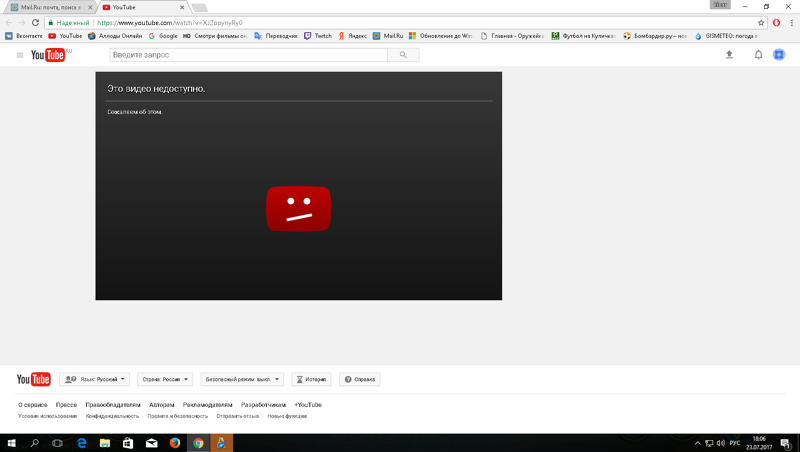 Если вы снимаете на открытом воздухе, снимайте в золотой час: час или два до заката. Мягкость естественного света снаружи идеально подходит для съемки отличных кадров в то время.
Если вы снимаете на открытом воздухе, снимайте в золотой час: час или два до заката. Мягкость естественного света снаружи идеально подходит для съемки отличных кадров в то время.
9.
Загрузите подходящее программное обеспечение для редактирования Если вы хотите посмотреть несколько руководств и проявить терпение на протяжении всего процесса, у вас, вероятно, есть все навыки, необходимые для самостоятельного редактирования видео на YouTube — существует множество бесплатных советы и ресурсы по редактированию видео, которые помогут. К счастью, существует множество бесплатных или недорогих платформ для редактирования видео, и, возможно, одна из них уже установлена на вашем компьютере. Если вы используете Mac, на вашем компьютере предустановлен iMovie. Эта программа охватывает основы редактирования, позволяя вам соединять отснятый материал, добавлять текстовые наложения и эффекты, изменять уровни звука и многое другое. Есть также множество других вариантов, доступных для загрузки на Mac или ПК, например, хорошо известные Adobe Premier Pro и Final Cut Pro X, а также несколько других наших фаворитов, Filmora и Movavi.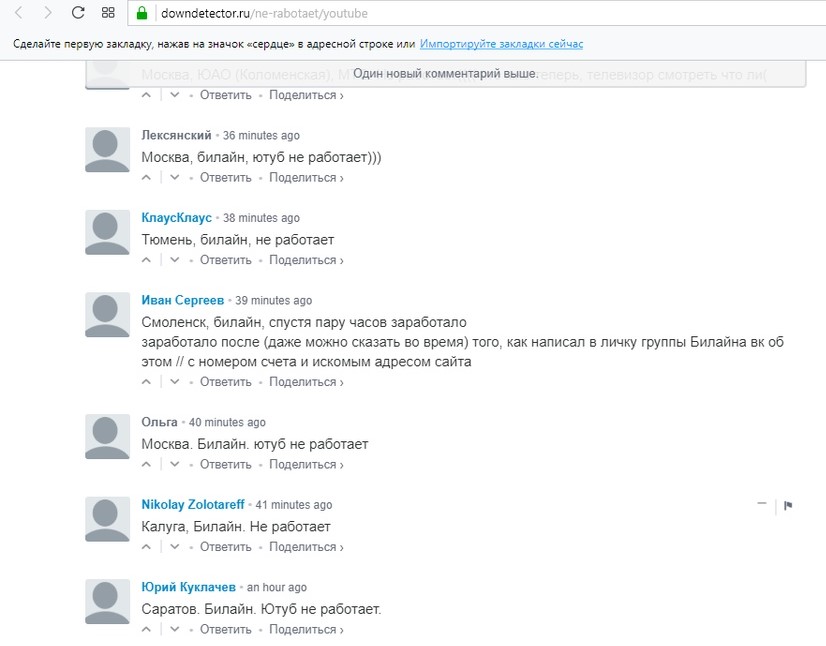 Прежде чем выбрать вариант, сравните функции и прочитайте отзывы клиентов, чтобы найти подходящее программное обеспечение для ваших нужд. Вы также можете рассмотреть возможность использования легкого приложения для редактирования видео на своем телефоне; чтобы узнать больше об этих вариантах, ознакомьтесь с 21 лучшим приложением для редактирования видео для Android, iPhone и iPad.
Прежде чем выбрать вариант, сравните функции и прочитайте отзывы клиентов, чтобы найти подходящее программное обеспечение для ваших нужд. Вы также можете рассмотреть возможность использования легкого приложения для редактирования видео на своем телефоне; чтобы узнать больше об этих вариантах, ознакомьтесь с 21 лучшим приложением для редактирования видео для Android, iPhone и iPad.
Если редактирование не входит в ваши обязанности, вы также можете нанять стороннюю компанию или видеоредактора-фрилансера для редактирования вашего видео. Этот процесс можно сделать еще проще, если вы создали раскадровку, потому что тогда редактор будет иметь представление о том, что зритель должен видеть на экране на протяжении всего видео.
Советы по вступлению и завершению
10.
Привлекающее внимание вступление Сколько раз вы начинали просмотр видео и заканчивали его всего за несколько секунд, потому что оно вас не привлекало? Ваша аудитория ничем не отличается. Сегодняшние зрители видео очень разборчивы; вы должны привлечь их внимание в первые пять секунд, если хотите удержать их, что делает ваше вступление к видео чрезвычайно важным.
Сегодняшние зрители видео очень разборчивы; вы должны привлечь их внимание в первые пять секунд, если хотите удержать их, что делает ваше вступление к видео чрезвычайно важным.
Вступление к вашему видео может быть чем-то, что вы используете в начале каждого видео для продвижения вашего бренда. Если вы когда-либо смотрели TED Talk, вы узнаете их последовательные вступительные видеоклипы о бренде:
Но ваше вступление также может быть создано специально для того, чтобы дать вашим зрителям предварительный просмотр того, что будет дальше. Например, если использовать ситуацию с нашей террасной компанией, вступление может просто выглядеть так, как будто кто-то подходит к камере, чтобы объяснить, что произойдет в видео: «Всего за пять минут я покажу вам, как шлифовать и окрашивать вашу террасу. , а также поделиться некоторыми полезными советами по обеспечению качества конечного продукта». Это дает зрителям уверенность в том, что они нашли видео, которое ищут, и поддерживает их интерес.
, а также поделиться некоторыми полезными советами по обеспечению качества конечного продукта». Это дает зрителям уверенность в том, что они нашли видео, которое ищут, и поддерживает их интерес.
Правильный подход к вашему видео-вступлению будет зависеть от того, какое видео вы создаете и как часто вы создаете контент. Если вы ищете замечательные инструменты, которые помогут вам сделать заставку для видео, не ищите дальше; мы уже составили для вас список наших любимых инструментов для создания интро.
11.
Захватывающая концовка видео Предполагая, что ваше вступление к видео помогло увлечь вашу аудиторию, а ваш видеоконтент заинтриговал их, чтобы посмотреть остальную часть вашего видео, вы должны использовать концовку, чтобы побудить их к действию . Ваше завершение может включать призыв к действию посетить ваш веб-сайт, подписаться на ваш канал, посмотреть дополнительные видео, связаться с вашей командой и т. д. В любом случае, следите за тем, чтобы ваши зрители не зависали в конце, задаваясь вопросом, что делать дальше.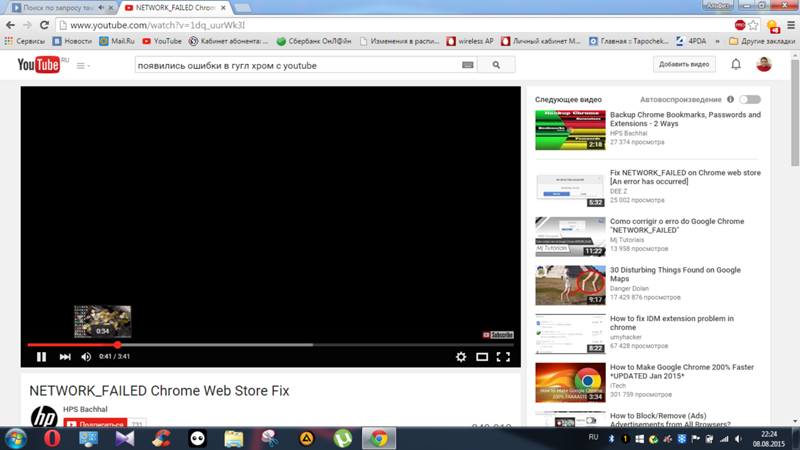 Вместо этого сделайте их следующие шаги очень четкими в своем аутро. Также убедитесь, что другие ваши элементы — визуальные эффекты, музыка, озвучка и многое другое — подходят к изящному завершению, чтобы вы не создавали неприятных ощущений для ваших зрителей. Чтобы немного вдохновиться, посмотрите этот причудливый видеоролик от Adobe Creative Cloud:
Вместо этого сделайте их следующие шаги очень четкими в своем аутро. Также убедитесь, что другие ваши элементы — визуальные эффекты, музыка, озвучка и многое другое — подходят к изящному завершению, чтобы вы не создавали неприятных ощущений для ваших зрителей. Чтобы немного вдохновиться, посмотрите этот причудливый видеоролик от Adobe Creative Cloud:
Загрузка видео и советы по оптимизации
12.
Загрузите видео за считанные минуты YouTube делает загрузку видео невероятно простой, и вы можете загружать видео всего за несколько минут. Чтобы начать, просто перейдите в Менеджер видео, доступный на странице вашего канала (если вы не знаете, как создать канал на YouTube, не беспокойтесь — мы создали для вас пошаговое руководство). Вот краткое изложение того, как загрузить свое первое видео на YouTube:
Вот краткое изложение того, как загрузить свое первое видео на YouTube:
- Настройте свой канал: Возможно, у вас уже есть канал, но если у вас его нет, вам нужно создать учетную запись YouTube, а затем создать канал для своего бренда. Это первый шаг в загрузке видео; вы не можете загрузить видео, если сначала не создадите канал.
- Настройте свой канал: YouTube позволяет вам выбрать название вашего канала и загрузить изображения профиля, как на Facebook. Мы настоятельно рекомендуем это, так как это создает фирменный, отточенный опыт. Ваш профиль также является отличным местом для написания контента, содержащего ваши ключевые слова, для повышения вашего SEO.
- Загрузите свое видео: Это просто. Просто перейдите на свой канал и нажмите на значок видео в правом верхнем углу, затем нажмите «Загрузить видео». Оттуда вам будет предложено загрузить или перетащить выбранный видеофайл с вашего компьютера. Если у вас есть надежное подключение к Интернету, этот процесс займет менее нескольких минут.

13.
Оптимизируйте данные вашего видеоПомните, в разделе планирования мы обсуждали исследование ключевых слов? Вот где это вступает в игру. Пока ваше видео загружается, вы можете вводить важные видеоданные, такие как заголовок, описание и теги, чтобы оптимизировать видео и улучшить SEO. Вот несколько советов, как максимально эффективно использовать ваши видеоданные:
- Украсьте своим заголовком: Это первое впечатление, которое зрители получат от вашего видео в результатах поиска, поэтому название вашего видео должно быть четким и убедительным. Например, видео под названием «Как поменять масло в машине за 15 минут» простое и понятное; зрители точно знают, что они получат. С другой стороны, видео под названием «Замена масла» расплывчато и не говорит зрителям, чего именно ожидать.
- Используйте ключевые слова в описании: Помните, как раньше вы проводили исследование ключевых слов? Это сейчас пригодится.
 Убедитесь, что ваши ключевые слова включены везде, где вы можете улучшить свой поисковый рейтинг, но особенно в вашем заголовке и описании вашего видео. Если вы хотите узнать больше об улучшении эффективности поиска на YouTube, загляните в наш блог о 13 способах повысить рейтинг на YouTube.
Убедитесь, что ваши ключевые слова включены везде, где вы можете улучшить свой поисковый рейтинг, но особенно в вашем заголовке и описании вашего видео. Если вы хотите узнать больше об улучшении эффективности поиска на YouTube, загляните в наш блог о 13 способах повысить рейтинг на YouTube. - Используйте теги: Теги YouTube — это простой способ улучшить поисковые возможности вашего видео. Вы можете использовать несколько вариантов одной и той же идеи, чтобы обеспечить максимальный эффект, например «замена масла в машине», «как заменить масло в автомобиле» и «замена масла своими руками». Вы должны использовать исследование ключевых слов, которое вы провели ранее, чтобы начать этот процесс.
14.
Выберите привлекательную миниатюру Хотя письменная часть ваших данных YouTube важна для оптимизации, выбор правильного визуального элемента, также известного как миниатюра видео, также важен. Ваша миниатюра — это единственное изображение, связанное с вашим видео в результатах поиска, поэтому оно должно выделяться из толпы.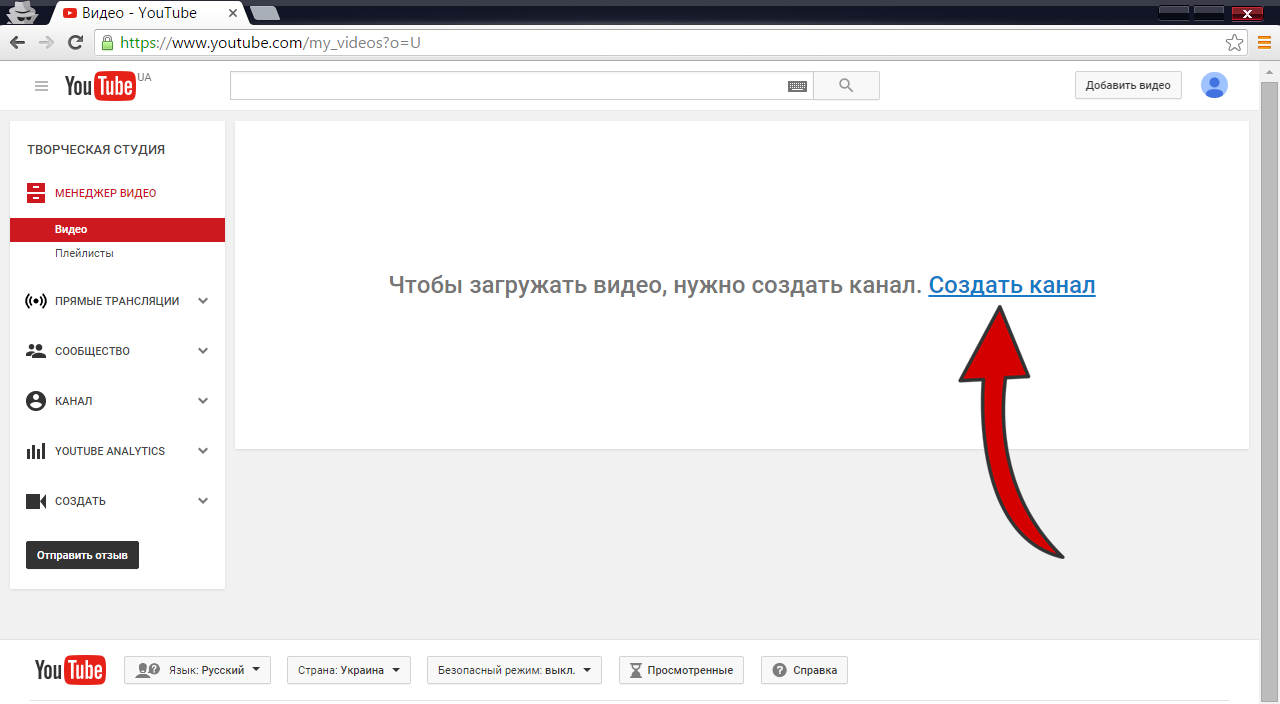 YouTube автоматически выберет миниатюру для вас, но это, вероятно, не самое убедительное изображение, которое вы могли бы использовать в своем видео. Вместо этого выберите собственную миниатюру, которая привлечет внимание, которого заслуживает ваше видео. Вот несколько наших любимых советов:
YouTube автоматически выберет миниатюру для вас, но это, вероятно, не самое убедительное изображение, которое вы могли бы использовать в своем видео. Вместо этого выберите собственную миниатюру, которая привлечет внимание, которого заслуживает ваше видео. Вот несколько наших любимых советов:
- Выберите миниатюру ярких и привлекательных цветов, которая будет выделяться на странице результатов поиска.
- Выберите миниатюру с текстом на экране, чтобы усилить название вашего видео; иногда зрители не читают название видео, когда просматривают результаты поиска, поэтому размещение заголовка на миниатюре помогает убедиться, что они увидят ваше видео.
- Отформатируйте миниатюру в соответствии со стандартами YouTube; последнее, что вам нужно, — это слишком большая, слишком маленькая или размытая миниатюра. Ознакомьтесь с нашим сообщением о размерах миниатюр YouTube и рекомендациях, чтобы начать процесс.
15.
Продвигайте свое видео на других цифровых каналах То, что ваше видео транслируется, не означает, что ваша работа окончена. Теперь перед вами стоит задача продвижения вашего видео на других каналах; Хотя YouTube сделает часть этой работы за вас (при условии, что вы выполнили домашнее задание по SEO и появились в результатах поиска), вы все равно можете заниматься исходящим маркетингом, чтобы расширить охват. Учтите эти советы, когда будете делиться своим видео:
Теперь перед вами стоит задача продвижения вашего видео на других каналах; Хотя YouTube сделает часть этой работы за вас (при условии, что вы выполнили домашнее задание по SEO и появились в результатах поиска), вы все равно можете заниматься исходящим маркетингом, чтобы расширить охват. Учтите эти советы, когда будете делиться своим видео:
- Поделитесь своим видео в социальных сетях: У вас уже есть аудитория в Facebook, Instagram, Twitter и других социальных сетях. Разместите свое видео среди существующих подписчиков и попросите их поделиться вашим контентом.
- Разместите свое видео на своем веб-сайте: Ваше видео может разместиться на вашем веб-сайте на домашней странице или странице продукта, или вы можете подумать о том, чтобы написать сообщение в блоге на тему вашего видео, чтобы дать ему место для жизни.
- Отправьте свое видео по электронной почте: Может ли ваше видео стать маркетинговым инструментом для вашего отдела продаж? У вас уже есть список квалифицированных клиентов? Подумайте, как ваше видео может поддержать вашу существующую маркетинговую стратегию по электронной почте.

16.
Следите за своей аналитикойYouTube имеет сложную встроенную аналитику, которая позволяет вам легко увидеть, как работает ваше видео. Как и Google Analytics на вашем веб-сайте, YouTube Analytics позволяет отслеживать:
- Общее количество просмотров
- Время просмотра
- Удержание аудитории
- Источник трафика
- Возраст зрителя
- Пол зрителя
- География
- Показы
- Переход по клику ставки
- И многое другое!
Вы можете использовать эти данные для продвижения своей контент-стратегии. Какие видео больше всего интересуют людей? Как вы можете создать больше контента, подобного этим видео, чтобы улучшить свою общую видеостратегию? Есть ли видео, настолько популярное, что вы хотите запустить платную рекламную кампанию, чтобы получить еще больше внимания? Эти метрики могут помочь вам принимать обоснованные решения о дальнейшем развитии вашего контент-плана.
Подведение итогов
Загрузка вашего первого видео на YouTube — это только начало! Со временем, повторяя этот процесс, вы можете получить канал, битком набитый высококачественными видео YouTube, которые могут привлечь и увлечь вашу аудиторию.
Если вы намереваетесь усилить свое присутствие на YouTube, зачем ограничиваться только видео? В конце концов, YouTube охватывает больше людей в возрасте от 18 до 49 лет, чем любая другая телевизионная сеть, поэтому в ваших же интересах использовать все его функции и функции, чтобы охватить свою аудиторию, включая каналы и плейлисты YouTube. Для начала ознакомьтесь с разделами «Как создать канал на YouTube в 2022 году» и «Как создать плейлист на YouTube (шаг за шагом)», чтобы получить дополнительные советы о том, как максимально эффективно использовать эту мощную платформу для видеомаркетинга.
Как сделать видео для YouTube за 10 простых шагов (полное руководство)
Это похоже на вас?
У вас есть идея, и вы хотите создать для нее видео на YouTube.
Вы хотите, чтобы ваше видео выглядело и чувствовало себя хорошо. Вы хотите создать что-то, чем вы будете гордиться, воплотить свою идею в жизнь и воздать ей должное.
Если это так, то вы только что выиграли джекпот.
В этом пошаговом руководстве мы покажем вам ровно как вы можете создать видео killer на YouTube.
Мы расскажем обо всем, что вам нужно знать: от подготовки до публикации и показа вашего видео; мы прикроем твою спину.
Давайте сразу приступим…
Нажмите здесь, чтобы посмотреть видео -> youtube.com/watch?v=JAOcyGaoDwA
Шаг 1. Изучите свою тему
Первое, что вам нужно сделать, когда у вас есть видео тема исследования.
Это потому что других создателей, которые сделали в вашей теме, помогут вам решить, что работает хорошо, что вы можете улучшить, а что вы можете сделать по-другому.
На самом деле, «YouTube — это больше, чем просто место для просмотра видео, это кладезь данных» , и вам нужно использовать это в своих интересах.
Это исходит от нашего штатного видеоэксперта и создателя Даниэля, который единолично управляет и каналами Uscreen на YouTube.
Поговорим о супергерое YouTube, я прав?
Итак,
Для начала перейдите на каналы, которые вы пытаетесь имитировать, или найдите тему своего видео в строке поиска YouTube. Тогда посмотри хотя бы 5-10 видео сделанных по твоей теме и на похожие темы!
Вы должны отслеживать:
- Типы видео, которые набирают просмотры по вашей теме.
- Различные структуры и стили видео.
- Длина этих видео.
- Используемые миниатюры и заголовки видео.

- Призывы к действию (например, лайк и подписка) и когда они использовались.
- Используемые переходы (например, B-ролики, GIF-файлы, текст и т. д.).
Это поможет вам спланировать контент на следующем этапе и увидеть, как должно выглядеть ваше видео. (Или, если вам не нравится то, что вы видите, как оно не должно выглядеть!)
В конце каждого видео задайте себе эти 5 вопросов:
- Что делают эти создатели видео хорошо?
- Что можно улучшить?
- Сколько просмотров получают эти видео?
- Что люди говорят об этих видео в разделе комментариев?
- Заголовки и миниатюры видео интригуют? (Подробнее об этом в шаге 3).
Ответы на эти вопросы помогут вам понять, как выглядит хорошее видео на эту тему и как вы можете получить свое собственное видео среди лучших.
Это подводит нас к следующему разделу…
Шаг 2. Планируйте видеоконтент
Теперь, когда вы изучили тему своего видео, спросите себя, в чем смысл?
Или менее экзистенциальный вопрос: какова цель видео, которое вы будете снимать?
Видеоконтент обычно попадает в одну из следующих 3 категорий:
- Образование: вы являетесь относительным экспертом в чем-то и хотите научить своих подписчиков навыку, идее или концепции (например, учебные пособия) .

- Развлечения: вы хотите создать что-то, что заинтересует и очарует зрителей (например, влоги, видеоклипы, комедийные скетчи и т. д.).
- Осведомленность : вы хотите привлечь внимание общественности к проблеме, теме или продукту (например, видео с мнениями, видеомаркетинг, обзоры продуктов и т. д.).
Крайне важно, чтобы вы определили, чего вы хотите достичь с помощью своего видео, прежде чем приступить к созданию, потому что это информирует о том, как вы будете его доставлять и какой тип видео вы создадите.
Теперь пришло время создать раскадровку. Это визуальное представление наброска вашего видео, вы можете сделать это в цифровом виде или вручную. Это похоже на набросок вашего видеоконтента.
Здесь вы будете делать заметки из шага 1 и определять структуру вашего видео, его длину и то, что будет включено в каждый дубль.
Вот шаблон, который мы нашли на Creately, который вы можете использовать:
Наличие раскадровки поможет вам определить, что вам нужно сделать, и подготовиться к созданию видео. (Подробнее об этом на следующем шаге.)
(Подробнее об этом на следующем шаге.)
Если вы никогда раньше не составляли план своего видеоконтента, возьмите лист бумаги и задайте себе следующие вопросы:
- В чем смысл моего видео?
- Кто моя целевая аудитория?
- Каков мой бюджет?
- Сколько человек мне понадобится?
- Какова целевая длина видео?
- Что я буду использовать для эскиза и названия видео? (Обязательно придумайте варианты для обоих, подробнее об этом в шаге 3).
- Где будет сниматься видео?
- Как будет сниматься видео?
- В видео будет вокал?
- Если да, нужно ли мне писать сценарий?
- Есть ли у меня оборудование, чтобы сделать это самому? (Подробнее об этом в шаге 5.)
- Нужно ли включать в видео какой-либо текст или изображения?
- Буду ли я редактировать видео самостоятельно или отправлю его в видеоредактор? (Подробнее об этом в шаге 9.)
Ответы на эти вопросы помогут вам лучше понять особенности ваших видео и подготовиться к следующим шагам.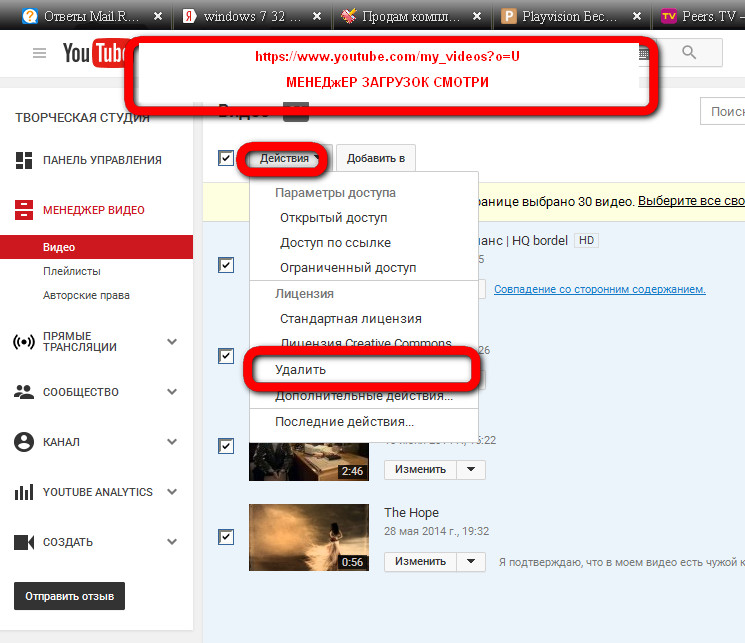
Шаг 3. Создание запоминающихся заголовков и пользовательских миниатюр
Помните список заголовков видео и параметров миниатюр, которые мы упоминали в шаге 2? Что ж, самое время их использовать!
Названия видео и миниатюры — это первая точка контакта со зрителем. Они должны побуждать людей, которые наткнулись на ваше видео, кликнуть и посмотреть его.
Давайте рассмотрим каждый из них…
Названия видео
Названия видео – это первый текст, который зрители увидят, просматривая ваши видео.
Вот почему вам необходимо следить за тем, чтобы ваши заголовки…
- соответствовали тому, что ищет ваша целевая аудитория
- точно описывали содержание видео
- короткие и привлекательные
- не содержат кликбейта
- содержат релевантные ключевые слова (подробнее об этом в шаге 4).
…чтобы дать вашему видео больше шансов появиться в чьем-то поиске.
Если вы посмотрите на собственный канал Uscreen Health & Fitness на YouTube, вы увидите, что наши названия видео соответствуют сути, включают релевантные ключевые слова для нашей целевой аудитории и информируют зрителя о том, о чем видео:
Вам также следует рассмотреть возможность запуска свой список названий видео с доверенными консультантами и посмотреть, какие из них являются наиболее интересными и интригующими.
Персонализированные миниатюры
Персонализированные миниатюры помогут повысить рейтинг кликов. Это означает, что если ваша миниатюра привлекательна и достаточно захватывающая, когда люди увидят ее, они нажмут на ваше видео, чтобы посмотреть его.
Мы всегда рекомендуем настраивать миниатюру, а не использовать снимок экрана из видео. Миниатюра должна включать:
- Четкие изображения: визуально показывают, что вы отвечаете на запрос пользователя.
- Основной текст: сделайте его броским, коротким, и он может включать ключевые слова для вашего видео (подробнее об этом в шаге 4).
- Яркие цвета: сделают его эстетичным, пусть эти цвета выделяются на фоне YouTube и убедитесь, что цвета соответствуют вашему присутствию в Интернете на других платформах социальных сетей.
- Используйте лица: человек тянутся к другим людям, поэтому, если это применимо, используйте выдающиеся лица, которые иллюстрируют эмоции.

- Элемент любопытства: поднимите любопытство вашего зрителя, не выдавайте слишком много своего контента.
Возьмите эскизы на основном канале Uscreen на YouTube, например:
Вы можете увидеть постоянное использование нашего фирменного цвета, синего, который выделяется на сером фоне YouTube и усиливает брендинг Uscreen.
Мы также использовали сочетание графики, ключевых слов и лиц с четкими, привлекающими внимание выражениями.
Наличие этих вещей улучшит посыл вашего видео и его эффективность.
Говоря о производительности…
Шаг 4: Оптимизация видео для поисковых систем
Составление запоминающихся заголовков и миниатюр, привлекающих людей к просмотру вашего видео, заключается в поиске правильных ключевых слов для вашего контента.
Это поможет вам связаться с людьми, которые используют поиск YouTube для поиска видео. В конце концов , YouTube — это крупнейшая в мире система поиска видео.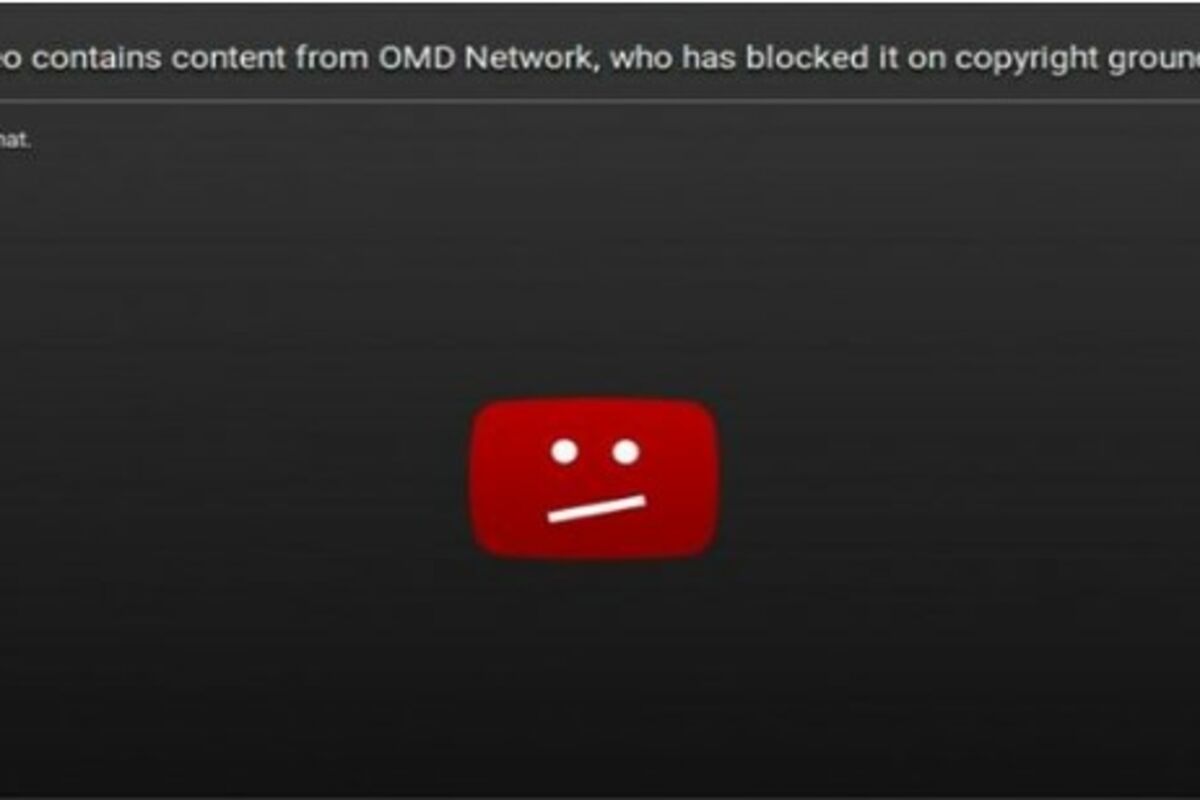
И чтобы ваше видео увидели на YouTube, вам нужно будет использовать некоторые тактики поисковой оптимизации (SEO).
Одной из основных задач поисковой оптимизации YouTube является исследование ключевых слов. Ключевые слова — это фразы, которые ищут пользователи, например:
- Как испечь банановый хлеб.
- Обзор iPhone 13.
- Как завязать галстук.
Вам необходимо настроить таргетинг на наиболее релевантные ключевые слова для вашего видеоконтента, используя его в описании, тегах, миниатюре и названии видео. Это сообщает алгоритмам YouTube и Google, о чем ваши видео.
Первым шагом в проведении исследования ключевых слов является понимание проблемы, которую решает ваше видео. Вам нужно проникнуть в сознание вашего потенциального зрителя.
Допустим, вы хотите создать видео на тему: как делать блины. Вы можете видеть, что в поиске YouTube и Google заголовок первого и второго результатов включает следующие ключевые слова:
Теперь, чтобы углубиться в поиск по ключевым словам, перейдите в панели поиска Google и YouTube и посмотрите, какие ключевые слова они предлагают для этого. тема.
тема.
Совет: вы можете использовать звездочку (*) в качестве подстановочного знака, чтобы заменить любое слово в вашем поисковом запросе, чтобы увидеть наиболее популярный вариант поиска по этому ключевому слову.
Выполнив поиск по различным вариантам ключевого слова, вы можете составить список наиболее распространенных или популярных поисковых запросов.
В этом примере наиболее популярными поисковыми запросами являются:
- Как испечь блины.
- Как испечь пышные блинчики.
- Как приготовить банановые оладьи.
Из этого поиска мы узнали 3 вещи: люди хотят блинов, они хотят, чтобы они были пышными, и они хотят, чтобы они были здоровыми. (Где зарегистрироваться?)
Таким образом, вы можете использовать описательные слова, такие как пушистый и запрос поисковика: как сделать блины для ваших тегов, заголовка и описания.
Есть несколько инструментов, которые вы можете использовать, чтобы увидеть, какие ключевые слова будет искать ваш потенциальный зритель:
- Панель поиска YouTube.

- Панель поиска Google (для отображения в карусели видео Google).
- Тренды Google.
- Ключевые слова Везде.
Используя эти инструменты, вы сможете лучше понять, что люди ищут, и спрос на это ключевое слово. Это поможет вам решить, какие ключевые слова использовать для ваших видео.
Чтобы узнать больше о том, как проводить исследование ключевых слов и подготовить свои видео на YouTube к поисковой оптимизации, ознакомьтесь с нашим руководством ниже:
Шаг 5. Получите оборудование
Теперь, когда у вас есть план, пришло время узнать, что инструменты и оборудование, необходимые для воплощения вашего видения в жизнь.
Различные типы видеоконтента требуют различного оборудования. Например, у пародийного музыкального клипа другие потребности, чем у видеоблога о моде.
Прежде чем мы поговорим о покупке оборудования, нам нужно выяснить ваш бюджет. Теперь, скорее всего, вы попадаете в одну из этих двух категорий:
- The Bootstrapers : у вас ограниченный бюджет и вы хотите тратить как можно меньше денег (желательно вообще не тратить) на создание видео.

- Участники «У меня есть немного денег, чтобы выплеснуть»: у вас есть немного денег, чтобы потратить их на оборудование, и вы, как правило, не против вложить часть из них в новую камеру или освещение.
Хорошей новостью является то, что независимо от того, к какой категории вы относитесь, вы можете по-прежнему создавать видео высокого качества.
Вот необходимое оборудование, необходимое для создания видео на YouTube:
- Камера : что угодно, от модной цифровой зеркальной камеры до камеры iPhone/Android, может справиться с задачей. Вы также можете использовать веб-камеры высокого качества, если ведете прямую трансляцию.
- Микрофон: желательно внешний (потому что качество имеет значение, понимаете?).
- Освещение: естественное или искусственное, если оно достаточно яркое.
- Штатив: используется для стабилизации камеры или телефона, поскольку на видео могут быть видны даже небольшие дрожания.

- Память: карт памяти (или достаточно места на телефоне).
- Программное обеспечение для редактирования видео: , если у вас есть продукты Apple, такие как iPhone или Mac, вы можете использовать iMovie или просмотреть этот обширный список инструментов для редактирования видео, которые вы можете использовать.
Мы живем в эпоху, когда вы можете делать фотографии и видео профессионального качества на свой телефон. Итак, лучше всего освоить снаряжение, которое есть у вас с по , и улучшать его по ходу дела.
Когда у вас есть съемочное оборудование, пришло время собрать все это вместе…
Шаг 6. Подготовьте сцену
Когда вы снимаете видео на YouTube, вам нужно подготовить место для съемок, чтобы оно было готово для камеры.
Если вы записываете фитнес-видео, это может означать просто выбор места в доме с лучшим освещением и создание фона, чтобы идти позади вас.
Отличным примером этого является Эдриен Мишлер из Yoga With Adrienne.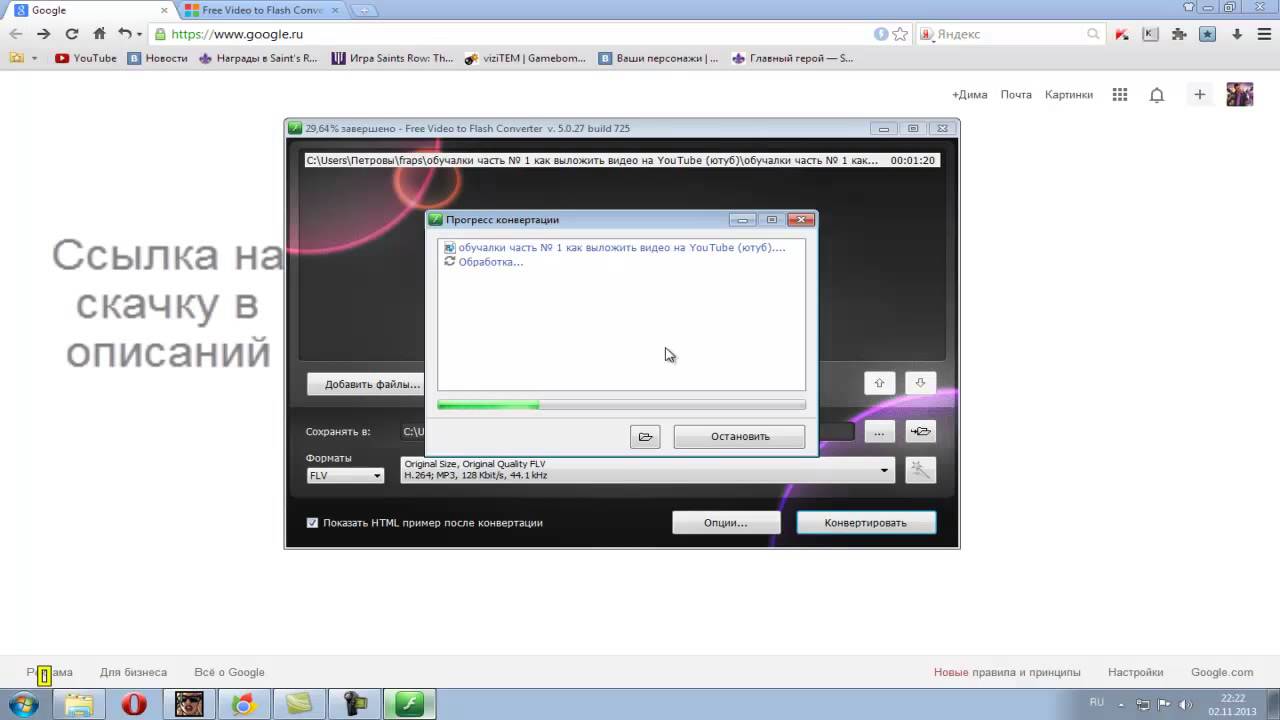 Все ее видео содержат «фирменный» фон, который соответствует ее индивидуальности.
Все ее видео содержат «фирменный» фон, который соответствует ее индивидуальности.
Это может измениться по мере того, как она загружает новую серию видео, но она сохраняет один и тот же фон в течение длительного периода:
Это помогает удерживать внимание на говорящем, а не на его фоне. Обратите внимание, что ее студия йоги не отвлекает, а вместо этого добавляет атмосферности видео.
Если вы записываете менее гибкое видео, которое нужно снимать в фиксированном месте (например, в кулинарном мастер-классе), вам необходимо как можно лучше подготовить место.
Поэтому, когда вы размещаете камеру, вам, возможно, придется подумать:
- Необходимо решить, что должно быть на заднем плане вашего видео.
- Где будет освещение, чтобы вы и то, что вы снимаете, были четко видны.
- Хороший ракурс, при котором вы можете выглядеть привлекательно (т. е. лицом к камере, а не вдали от камеры ).
Чтобы не отставать от кулинарного примера, Сэм Кулинарный Парень из YouTube использует снимок сверху вниз, чтобы запечатлеть самые важные основные моменты для видео, в то время как его сын держит вторую камеру, чтобы запечатлеть шеф-повара, фон и ингредиенты, которые он планирует. использовать во время видео!
использовать во время видео!
Нажмите здесь, чтобы посмотреть видео -> youtube.com/watch?v=42ZzGFDmpQg
Если вы пытаетесь сделать его как можно более простым, просто не забывайте избегать беспорядка в кадре и позволяйте объекту ваше видео, чтобы занять центральное место.
Теперь, когда ваше окружение настроено, пришло время подготовить звезду вашего видео…
Шаг 7. Подготовьтесь к съемке
Быть перед камерой может быть страшно.
Если вы чем-то похожи на меня, вы сразу начинаете потеть, у вас пересыхает в горле, и у вас появляется заикание, которого у вас никогда не было за всю вашу жизнь.
Хорошая новость: — это способа сделать работу на камеру более приятной и приятной для вас и ваших зрителей.
Мой лучший совет — относиться к этому как к разговору с камерой.
Думайте о камере как о одном человеке из вашей целевой аудитории и говорите с ним напрямую. Вы не представляете и не устраиваете шоу; вы просто разговариваете с кем-то.
Итак, делайте то же самое, что и в любом разговоре!
Смотрите прямо на них, будьте энергичны, улыбайтесь и придерживайтесь темы. Если вам нужны дополнительные советы по этому поводу, я рекомендую вам ознакомиться с нашими 7 экспертными советами о том, как чувствовать себя комфортно и уверенно перед камерой.
Или посмотрите это видео ниже:
Нажмите здесь, чтобы посмотреть видео -> youtube.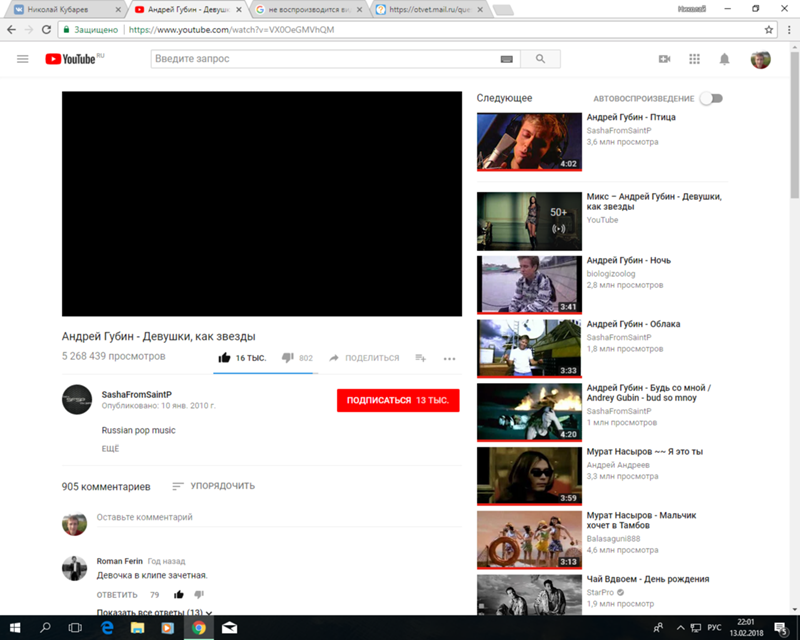 com/watch?v=OKortkMpt4I
com/watch?v=OKortkMpt4I
Когда вы почувствуете, что готовы, наступает время шоу!
Шаг 8: пора поставить рекорд
Если вы уже выполнили все шаги, пора включить камеру и нажать кнопку записи. Хорошо себя чувствует, верно?
Независимо от типа видеоконтента, который вы записываете, вам следует помнить о нескольких вещах.
В первую очередь, держите камеру включенной.
Если вы оговорились или допустили небольшие ошибки…
…не переживайте и перезапустите все заново. Просто сделайте вдох и продолжайте движение (начав незадолго до ошибки), не выключая камеру.
Это делает весь процесс менее напряженным. и все остальное можно исправить при редактировании!
Во-вторых, примите то, что вы знаете.
Поверьте, что вы знаете свою тему и подходите к ней творчески.
То, что вы новичок в создании видео, на самом деле может дать вам огромное преимущество, у вас будет другая точка зрения и, скорее всего, вы создадите оригинальный контент.
И последнее, и самое главное, это весело провести время.
Я знаю, это звучит банально, но создание видео на YouTube должно быть забавным.
Вот почему платформа стала такой популярной!
Люди могли проявить свои творческие способности, загружать видео (иногда становившиеся вирусными) и, в конце концов, они превратились в создателей видео. (Даже не имея высшего кинематографического образования).
Итак, наслаждайтесь процессом обучения. Создание отличных видео на YouTube должно вас волновать и побуждать снимать больше видео.
Шаг 9: отредактируйте свою работу
Когда вы записали свое видео, пришло время его отредактировать!
Здесь вы можете исправить любые ошибки, допущенные вами во время записи, и подготовить свое видео для YouTube.
Помните, если вы дойдете до этой части процесса и поймете, что чего-то не хватает или что-то можно сделать по-другому, ничего страшного.
Пересъемки — это часть бизнеса…
…это может немного разочаровать, но лучше вернуться и сделать все правильно, чем просто мириться с посредственностью.
В процессе редактирования вам нужно:
- Упорядочить клипы в правильном порядке.
- При необходимости добавьте озвучку и синхронизируйте ее с видео.
- Удалите ненужные кадры, ляпы или странные паузы.
- Добавьте заставки и/или концовки, используйте их стратегически, так как они могут снизить удержание зрителей.
- Добавление нарезок и переходов (т. е. стратегически размещенных B-роликов, GIF-файлов, графики, скриншотов, аудиофрагментов).
- Отрегулируйте цвет отснятого материала с помощью цветокоррекции.
- Используйте текст на экране, чтобы помочь вашим зрителям запомнить больше информации.
Выполнение этих действий добавит столько ценности вашему видео на YouTube, и они в значительной степени работают для любого типа видео, которое вы хотите сделать.
Также стоит получить отзывы о вашей правке от друзей или консультантов, которым вы доверяете. Иногда, когда вы слишком долго смотрите на вещи, у вас начинается какая-то лихорадка.
Стоит потратить время, чтобы буквально отойти от своего шедевра и посмотреть на него свежим взглядом.
Программное обеспечение для редактирования может быть самым важным вложением в оборудование. Он способен перезарядить то, что вы создали для YouTube, и превратить его в высококачественный магнит для вовлечения.
Если вы ищете отличное программное обеспечение для редактирования видео, ознакомьтесь с нашим руководством ниже:
Лучшее программное обеспечение для редактирования видео для начинающих — Полное руководство
Прочтите эту статью
Когда вы загружаете новое видео на свой канал YouTube, подумайте о том, чтобы перепрофилировать это видео для ваших платформ социальных сетей.
Это отличный способ привлечь больше людей к просмотру вашего видео.
Вот как вы можете это сделать:
- Выберите платформу социальных сетей: из вашего исследования темы вашего видео на шаге 1, обратите внимание на , где еще ваши конкуренты размещают контент, убедитесь, что вы на те же платформы, на которых они находятся.
 Если они находятся на разных платформах, использование Facebook или Instagram является безопасным выбором.
Если они находятся на разных платформах, использование Facebook или Instagram является безопасным выбором.
- Анализ конкурентов в социальных сетях: после того, как вы нашли своих тематических конкурентов в социальных сетях, посмотрите, какими типами контента они делятся, время публикации и уровень их вовлеченности. Это даст вам хорошее представление о том, когда ваша аудитория, вероятно, активна, и о типе контента, с которым они хотят взаимодействовать.
- Ищите возможности перепрофилирования: узнайте, что ценного, практичного или полезного в вашем видео на YouTube, и посмотрите, как вы можете это представить. Вы можете представить одну и ту же идею несколькими способами, такими как текстовые сообщения, фрагменты видео, инфографика и многое другое.
Ваша цель здесь состоит в том, чтобы люди были настолько увлечены вашим контентом, что они захотели посмотреть полное видео.
Завершаем…
Вот и все, ребята! К настоящему времени вы должны быть хорошо подготовлены для создания собственного видео для YouTube.
Подводя итог…
Вот 10 шагов, которые необходимо выполнить, чтобы создать видео на YouTube: . Смотреть все видео на эту тему и похожие темы. Ответы на эти вопросы помогут вам увидеть, как должно выглядеть ваше видео. Вы хотите учиться у своих конкурентов, брать то, что хорошо работает, и улучшать существующие видео по вашей теме.
Определите, чего вы хотите достичь с помощью своего видео, прежде чем приступить к созданию, потому что это даст информацию о том, как вы его доставите и какой тип видео вы создадите. Затем создайте раскадровку, чтобы увидеть, что вам нужно сделать, и подготовьтесь воплотить свое видео в жизнь.
Заголовки и миниатюры ваших видео — это первая точка контакта с вашей аудиторией.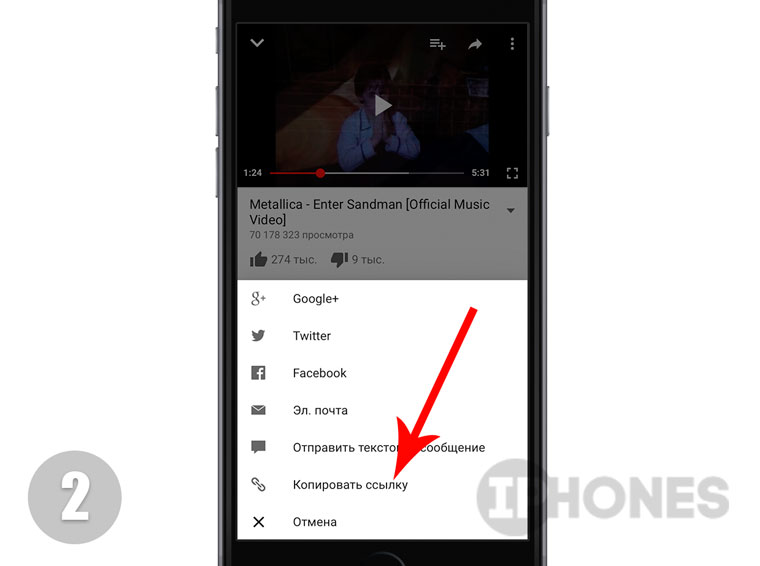 Они должны быть привлекательными и побуждать людей нажимать на ваше видео.
Они должны быть привлекательными и побуждать людей нажимать на ваше видео.
Используйте релевантные ключевые слова для названия видео, тега, описания и миниатюры (при необходимости).
Вам понадобится камера, внешний микрофон, хорошее освещение, штатив, хранилище и программное обеспечение для редактирования видео. Освойте снаряжение, которое у вас есть, и улучшайте его по ходу дела.
Подготовьте место для съемок к съемке с минимальными визуальными отвлекающими факторами.
Чтобы расслабиться перед камерой, относитесь к съемочному процессу как к разговору.
Начните записывать свой контент, держите камеру включенной и отредактируйте все ошибки на следующем шаге.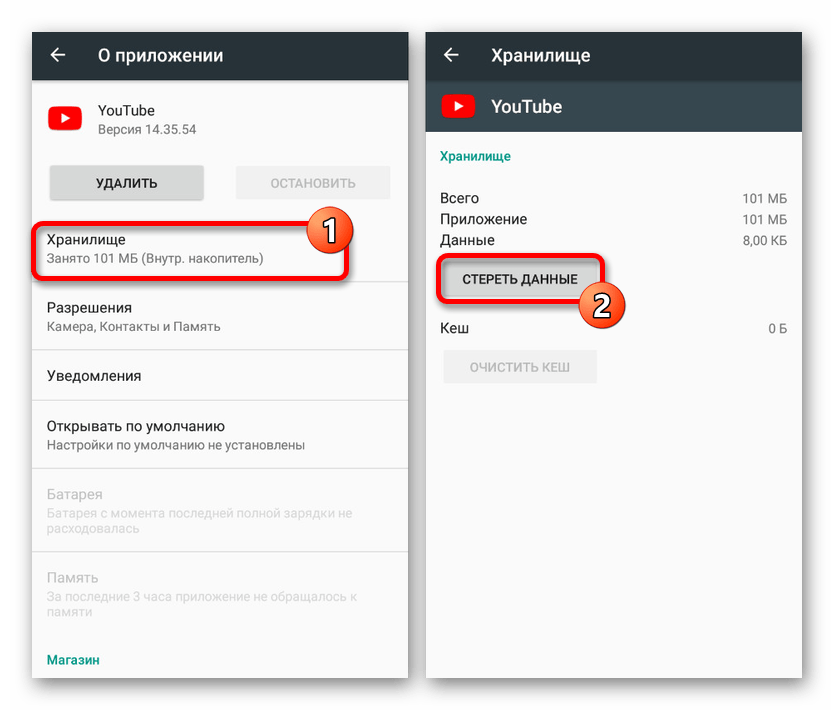
Используйте программное обеспечение для редактирования видео, чтобы собрать отснятый материал, создать стратегические переходы, удалить любые ляпы и синхронизировать любой звук.
Когда вы загружаете новое видео на свой канал YouTube, рассмотрите возможность повторного использования этого видео на своих платформах социальных сетей. Это отличный способ привлечь больше людей к просмотру вашего видео на YouTube.
Следуя этому пошаговому руководству, вы сможете создавать привлекательные видеоролики, которые будут доступны вашей аудитории.
Теперь, если вам нужен простой способ перенести эти видео на независимую платформу VOD и повысить эффективность монетизации, свяжитесь с нами.
Часто задаваемые вопросы
Какие материалы нужны для создания видео на YouTube?Это необходимое оборудование , которое вам понадобится для создания видео на YouTube:
– Камера: что угодно, от модной зеркальной камеры до камеры iPhone/Android, может выполнить эту работу.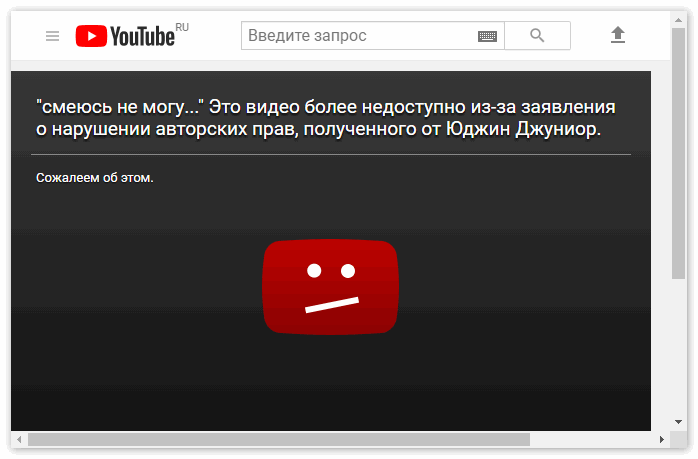






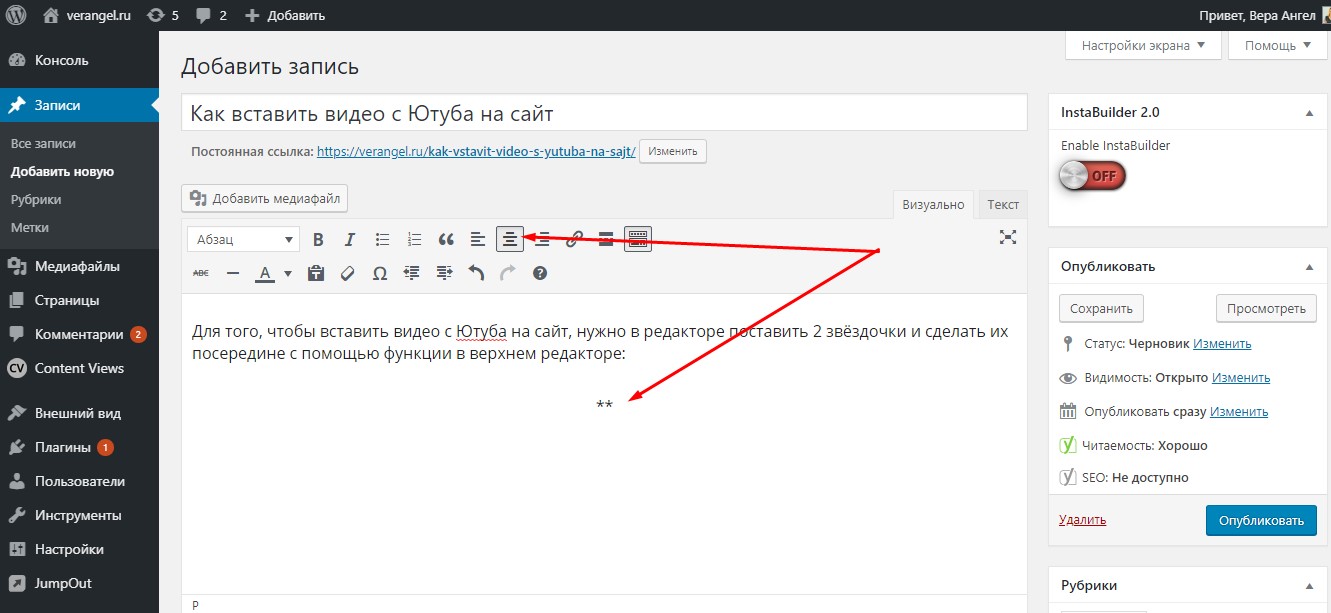 Убедитесь, что ваши ключевые слова включены везде, где вы можете улучшить свой поисковый рейтинг, но особенно в вашем заголовке и описании вашего видео. Если вы хотите узнать больше об улучшении эффективности поиска на YouTube, загляните в наш блог о 13 способах повысить рейтинг на YouTube.
Убедитесь, что ваши ключевые слова включены везде, где вы можете улучшить свой поисковый рейтинг, но особенно в вашем заголовке и описании вашего видео. Если вы хотите узнать больше об улучшении эффективности поиска на YouTube, загляните в наш блог о 13 способах повысить рейтинг на YouTube.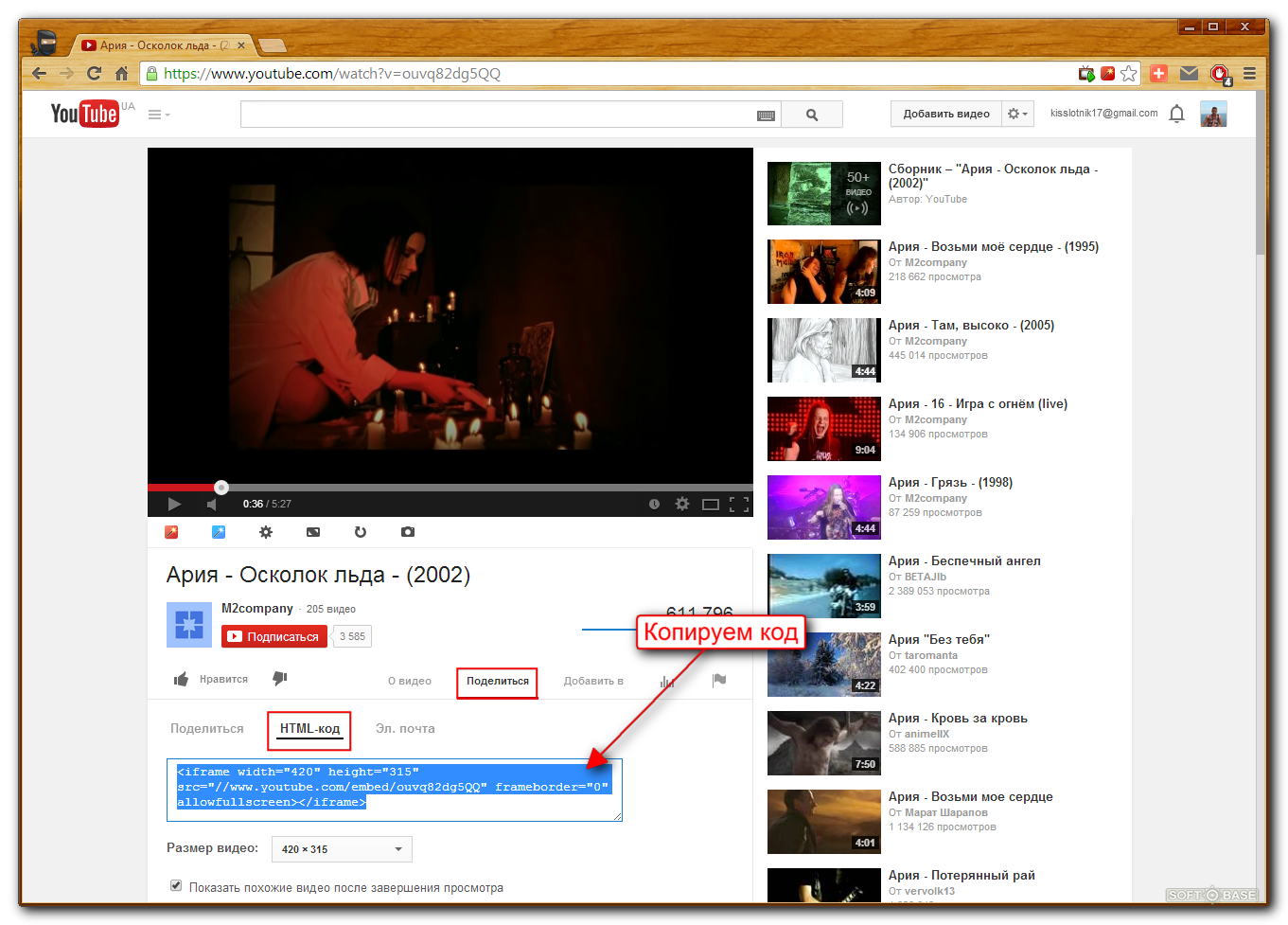
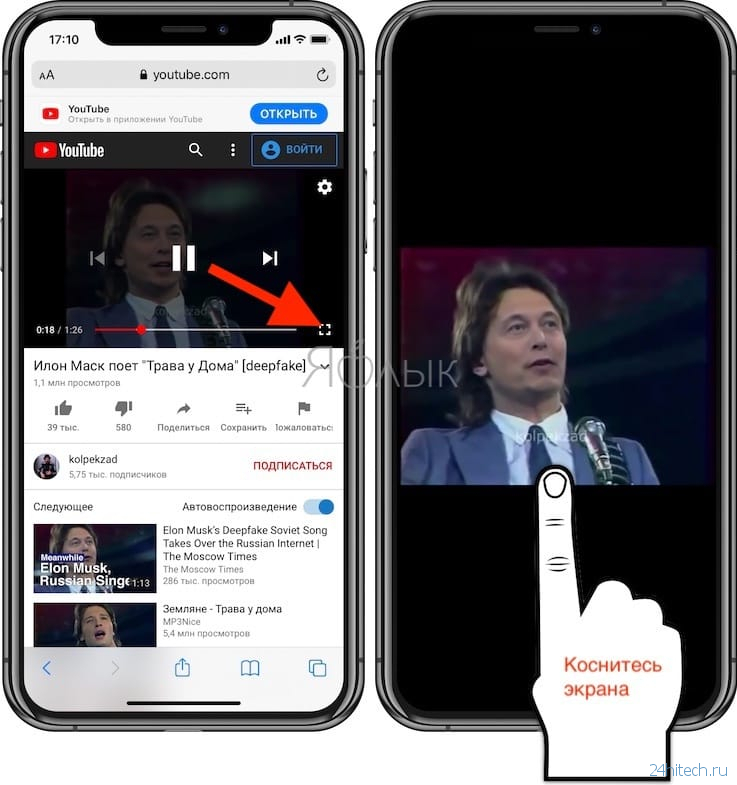



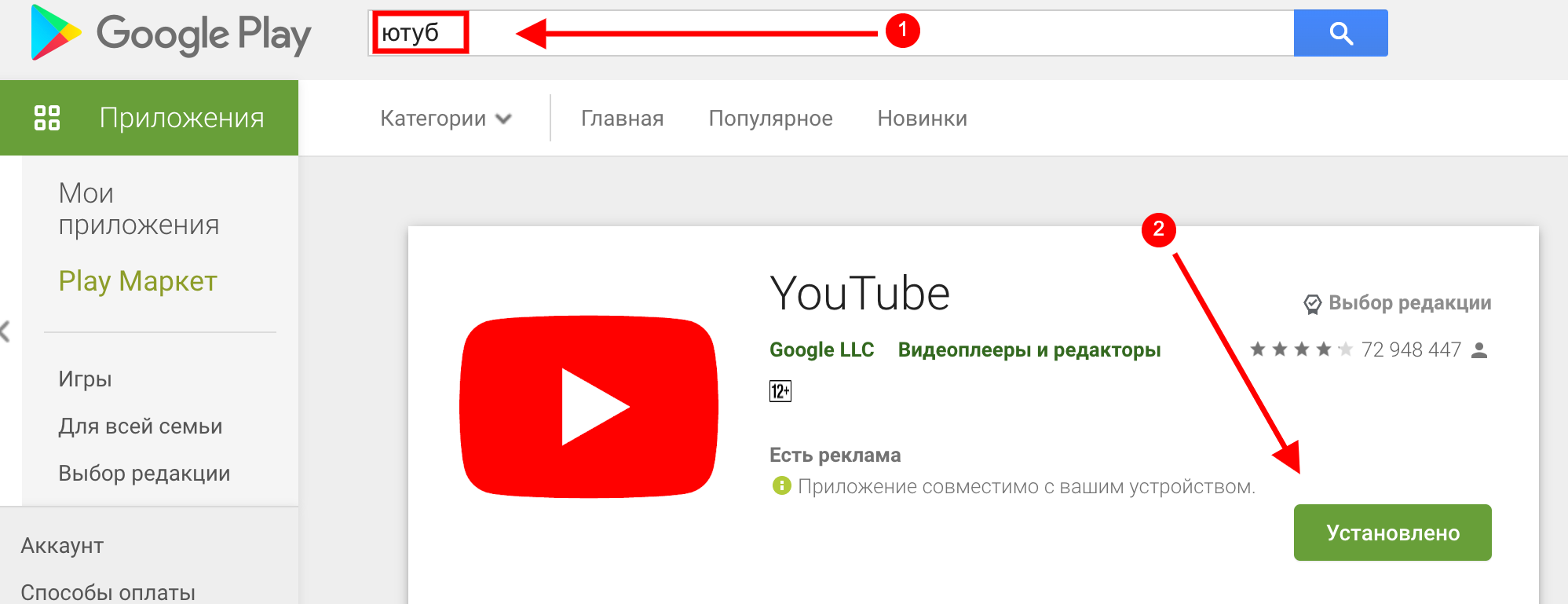
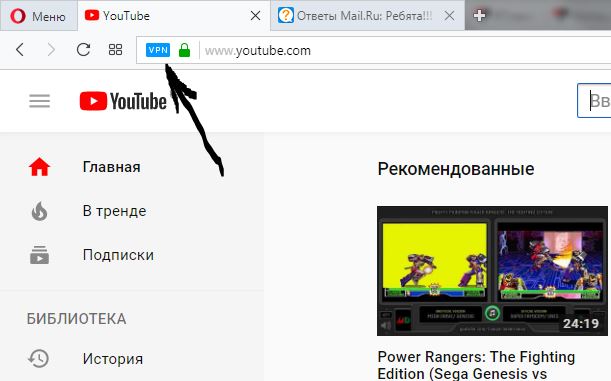
 Если они находятся на разных платформах, использование Facebook или Instagram является безопасным выбором.
Если они находятся на разных платформах, использование Facebook или Instagram является безопасным выбором.